前々回お伝えしましたが、スマートスピーカーを買っちゃいました。
結局、メルカリからGoogle Home Miniを購入しました。
「OK、google!」と声かけるのは好きではなかったのですが、調べたところによりますとAmazon EchoだとIFTTT経由で音声操作する場合、最後に「トリガー」って言わなければならないのがとても残念なのでGoogle Homeにしました。
Amazon Echoの方が優れているところもありますので、いずれは買ってみたいものです。
それにしてもメルカリで買うと安い!
通常6,480円(大体どこも同じ価格)ですがメルカリだと送料込みで2,000円少々ですから滅茶苦茶安いです。
どうも見ていると、プレゼントやビンゴ等のゲームの景品に採用されることが多く、貰った人が困ってすぐに出品しているようです。
本当はEssential Phone PH-1を買った時のAmazonギフトカードで購入するつもりでしたが、メルカリを見た後ではAmazonでは買わないだろうと思ったのでメルカリで即買いです。
それに出品者の方にも恵まれ、ポチった翌日には届きました。
メルカリ、バンザイ!!!
でも、個人売買ですので自己責任でお願いします。
ところで、何故こんなものを買ったかと言うと、照明のON/OFFに態々スマホを操作するって面倒なんです。
音声で照明のON/OFFができれば楽になるかも。
ただ、それだけです。
「OK Google 照明を点けて」
両手が塞がってる時なんかには凄く便利だと思いませんか?
0.Google Home Miniの導入に用意するもの
- スマホ
Android 4.2以降のスマートフォン(miraieなど一部機種除く)
Android 4.2以降のタブレット
iOS9.1以降のiPhone、iPad - WiFi環境
- googleアカウント
- ACコンセント1口
1.Google Home Miniの開封
少し得した気分です。
箱を開けると本体とACアダプタと説明書があります。
2.Google Home Miniの接続
初期化が完了したらGoogle Home Miniが教えてくれます。
ここで一度「OK!Google」と呼び掛けてみてください。
…
…
では、Google Home Miniの言う通りGoogle Homeアプリからインストールと初期設定をします。
3.Google Homeアプリのインストール
いつもと同じ様にGoogle Playで「Google Home」を検索してインストールします。
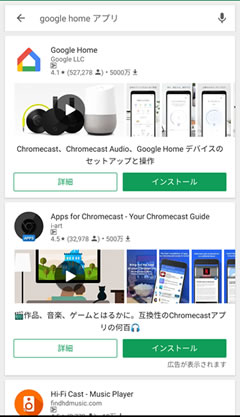
Google Homeの「インストール」をタップし、インストールが完了したら「開く」をタップします。
4.Google Homeアプリの初期設定
設定する項目は概ね下記のとおりです。
- アカウントの選択
- Google Home Miniの登録
- 使用場所の登録
- WiFiアクセスポイントの選択
- 諸情報を登録して一旦初期設定の完了
- デバイス(ここではSonoff Basic)の追加
では初期設定していきましょう。
- アカウントの選択
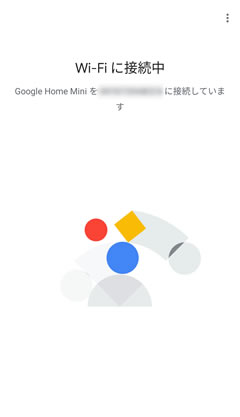
ここでは「使ってみる」をタップします。
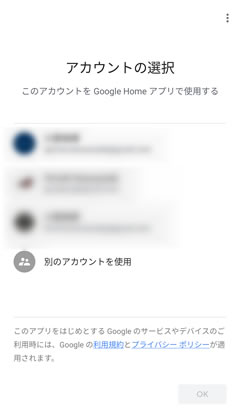
アカウントの選択ページになりますので一つ選択して「OK」をタップします。
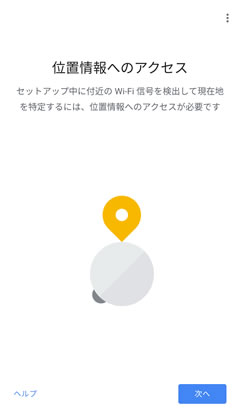
「次へ」をタップしてください。
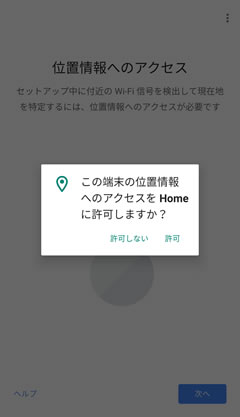
「許可」をタップしてください。
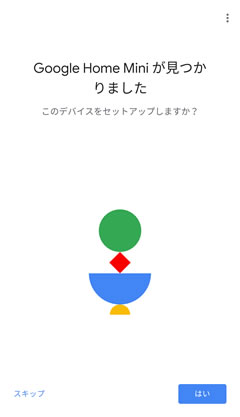
「はい」をタップしてください。
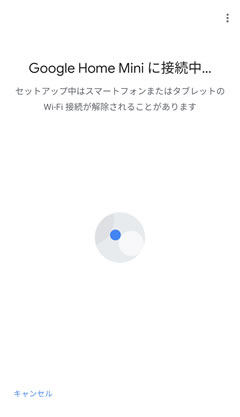
Google Home Miniへの接続が完了したらGoogle Home Miniから挨拶の音が鳴ります。
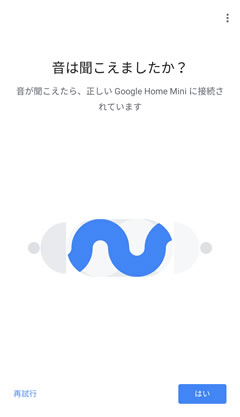
音が確認できたら「はい」をタップします。
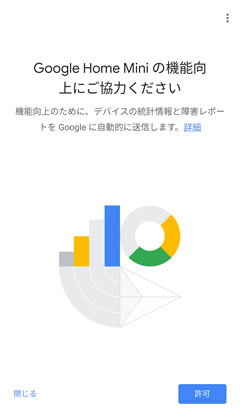
「許可」をタップしてください。
ここから暫くは今インストールしているGoogle Homeの設置場所に関する設定になります。
私の場合は部屋を追加して「○の部屋」と指定しました。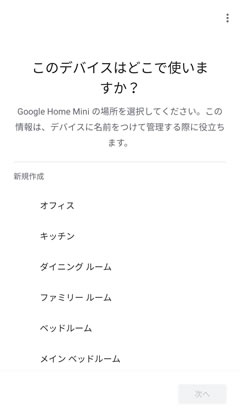
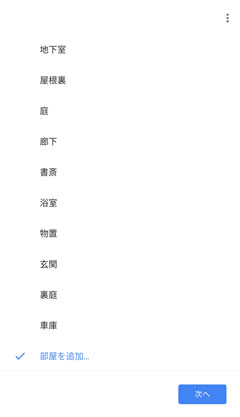
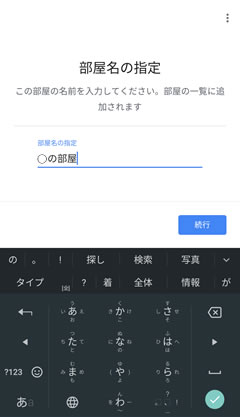
ここからはWiFiの設定です。
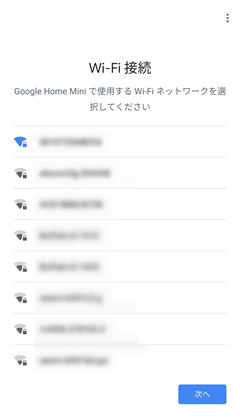
WiFiアクセスポイントを選択して「次へ」をタップします。
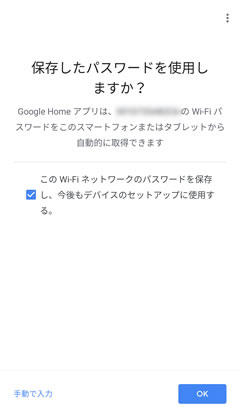
チェックボックスをチェックして「OK」をタップします。
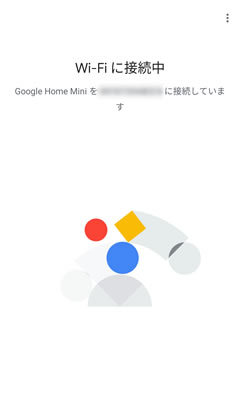
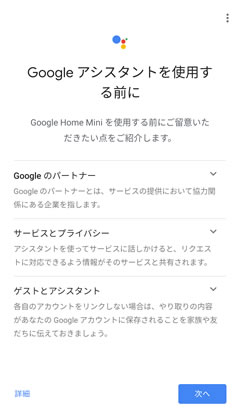
「次へ」をタップします。
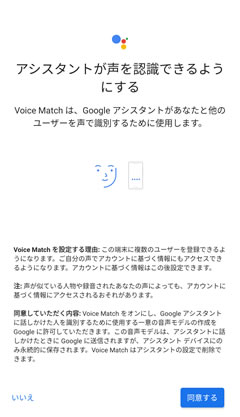
「同意する」をタップします。
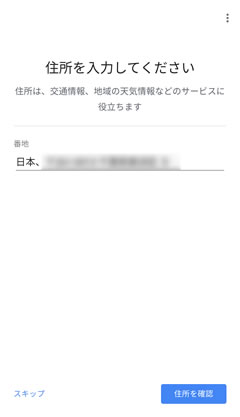
記載の通りサービスの品質が良くなるらしいので「住所を確認」をタップします。
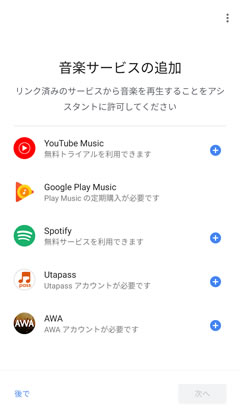
今すぐには必要ないので「後で」をタップします。
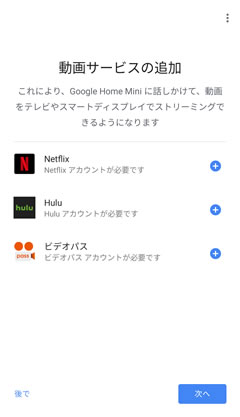
ここも今すぐには必要ないので「後で」をタップします。
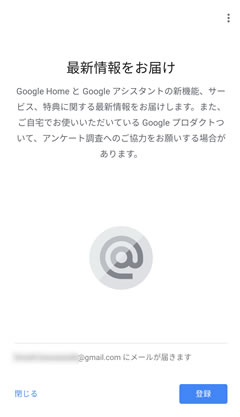
メールアドレスの確認です。「登録」をタップします。
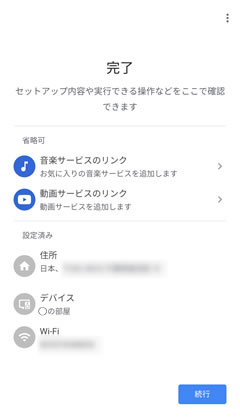
「続行」をタップします。
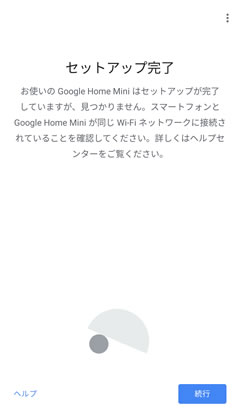
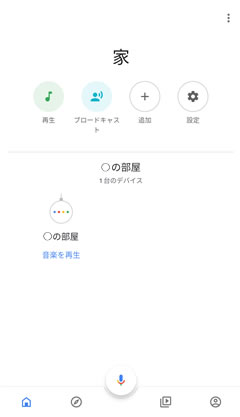
これでGoogle Home Miniが登録されました。
「OK!Google!おはよう!」と話しかけてみましょう。でも、まだSonoff Basicは登録していないので部屋の照明の制御はできません。
ふ~疲れた。
このページは文字は少ないけどスクショが多くて、スクショの編集もつかれるものですね。
Google Homeアプリをインストールして部屋を一つ登録しただけですが、ここまででGoogle Home Miniの導入-其の壱は一旦締めます。
続く其の弐で完結です。